按“win键 + X”,在弹出的快捷菜单中,选择“Windows终端(管理员)”:
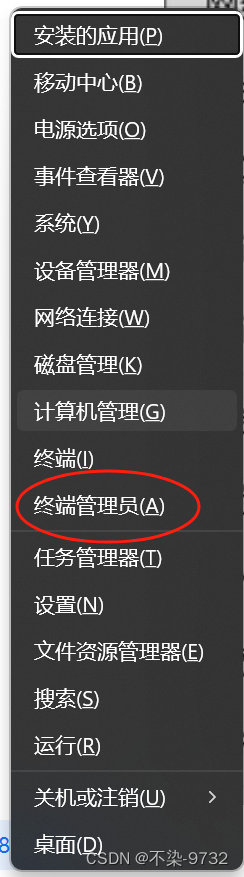
弹出黑窗口,并把下面的语句复制进去:
reg add "HKCU\Software\Classes\CLSID\{86ca1aa0-34aa-4e8b-a509-50c905bae2a2}\InprocServer32" /f /ve
直接在黑窗口中右键点一下,就能把这句话复制进去之后回车,显示“操作成功完成”。
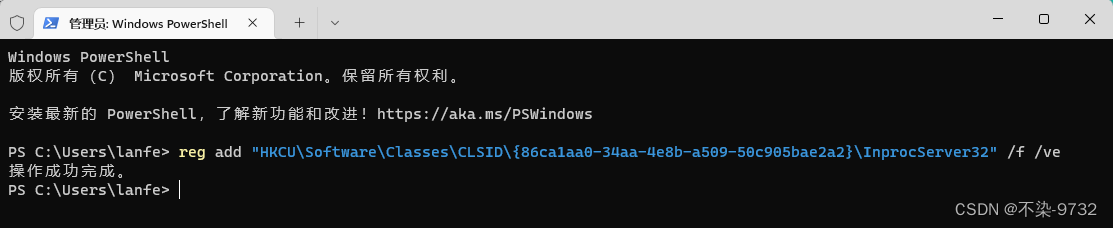
这个时候,右键菜单还没有变成Win10 的样子,需要重启电脑生效。如果不想重启电脑,那么就在任务管理器中,重启一下“Windows资源管理器”。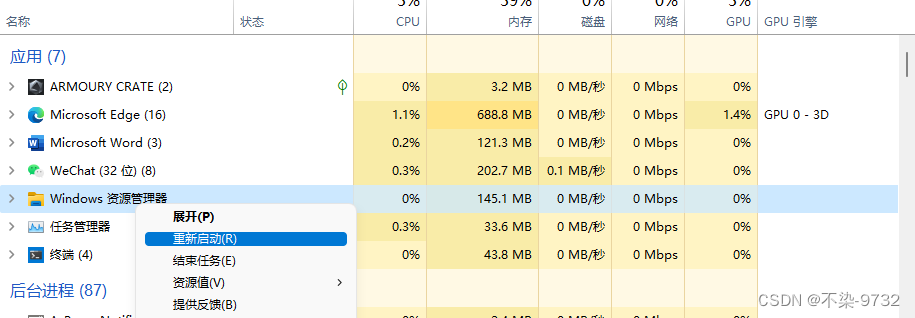
这个时候右键菜单就变成了Win10的样子,不管是在桌面还是在资源管理器中右键某个文件,就回到了让人用着舒服的样子。
如果想要恢复Win11的右键菜单,按照上面的步骤,执行下面的语句即可:
reg delete "HKCU\Software\Classes\CLSID\{86ca1aa0-34aa-4e8b-a509-50c905bae2a2}\InprocServer32" /va /f
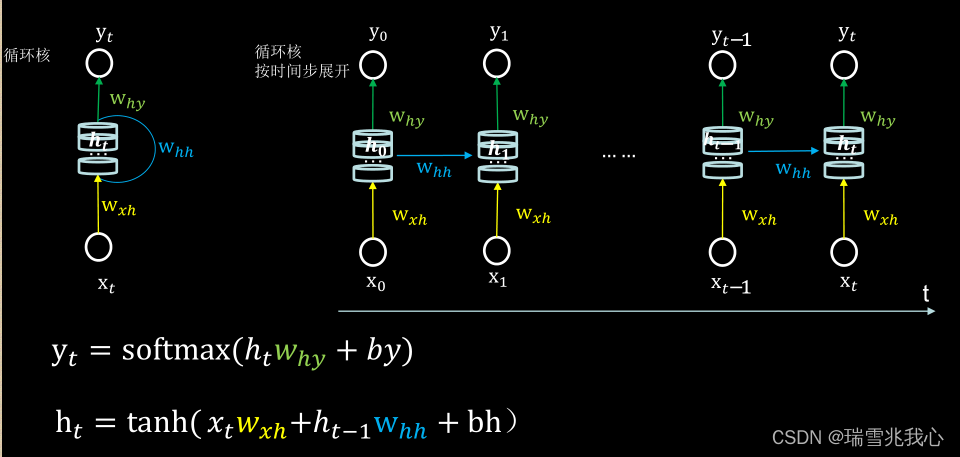

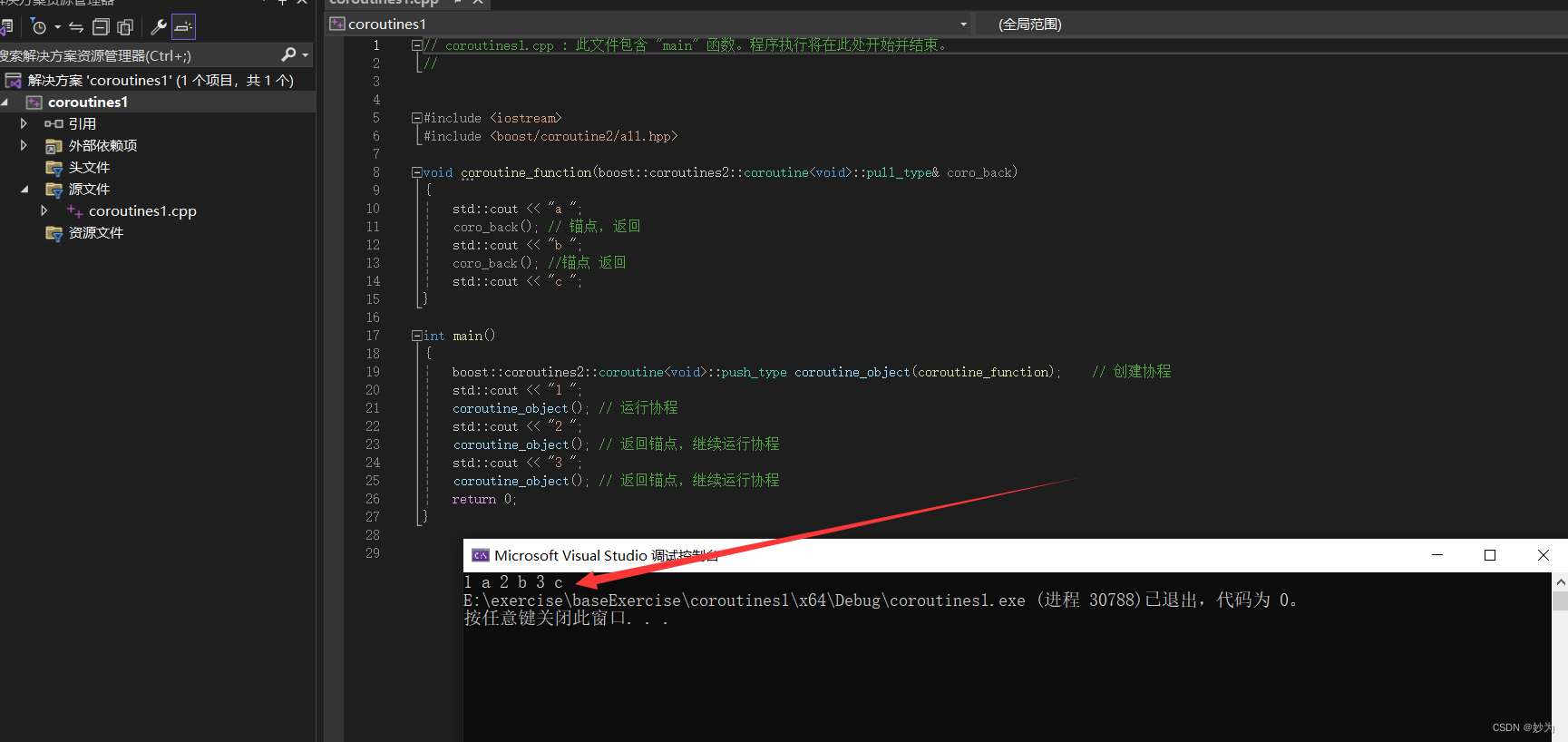
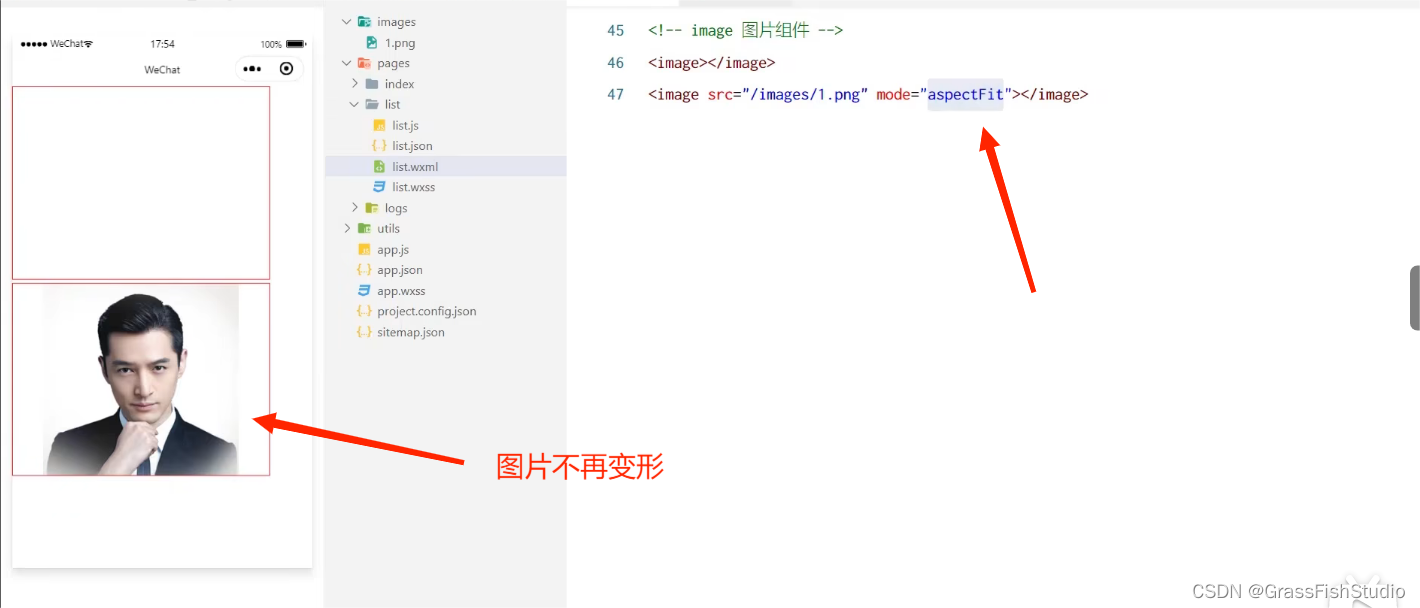

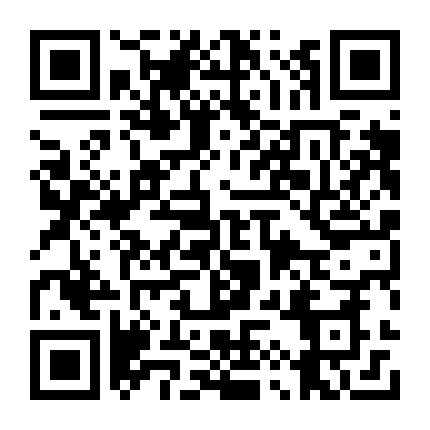

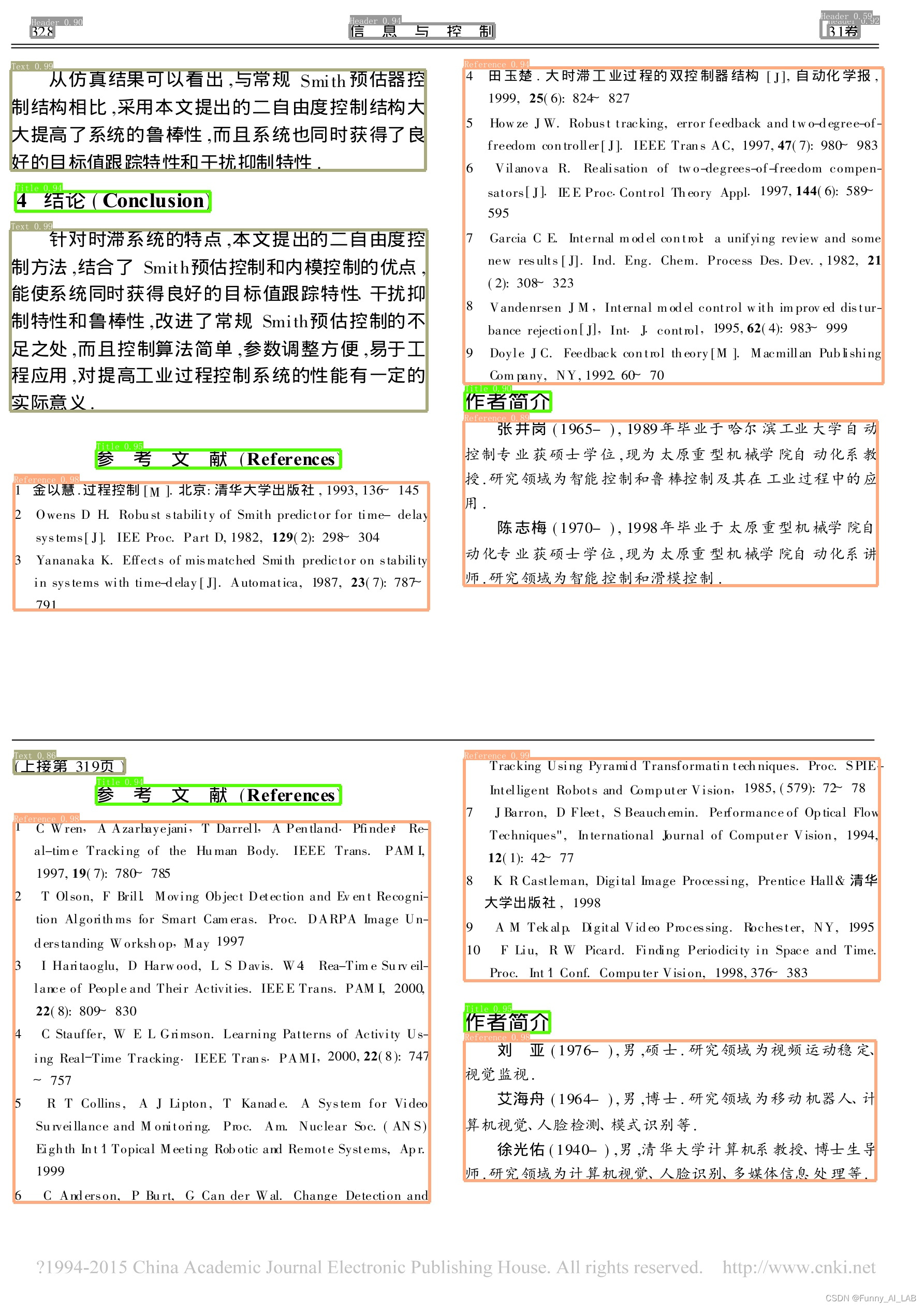
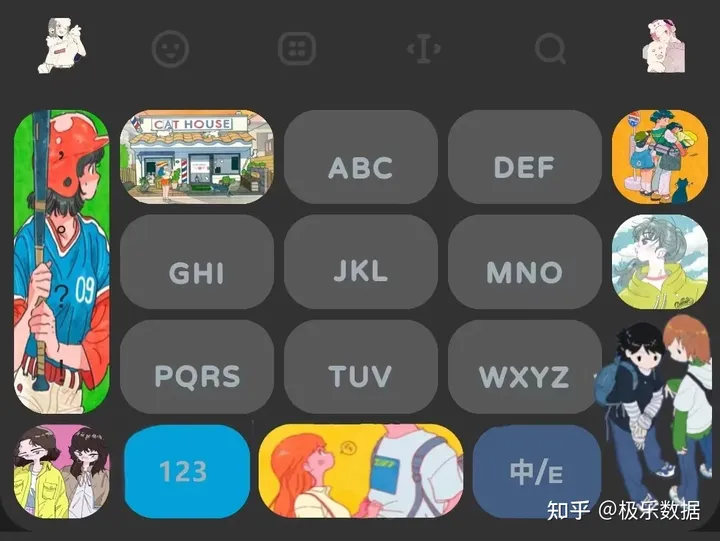
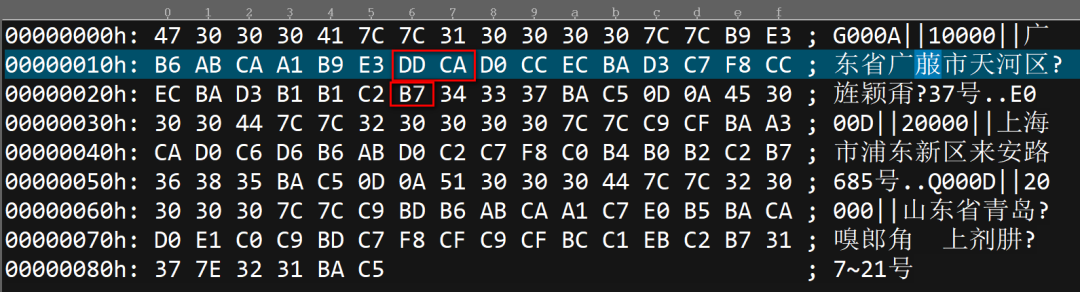


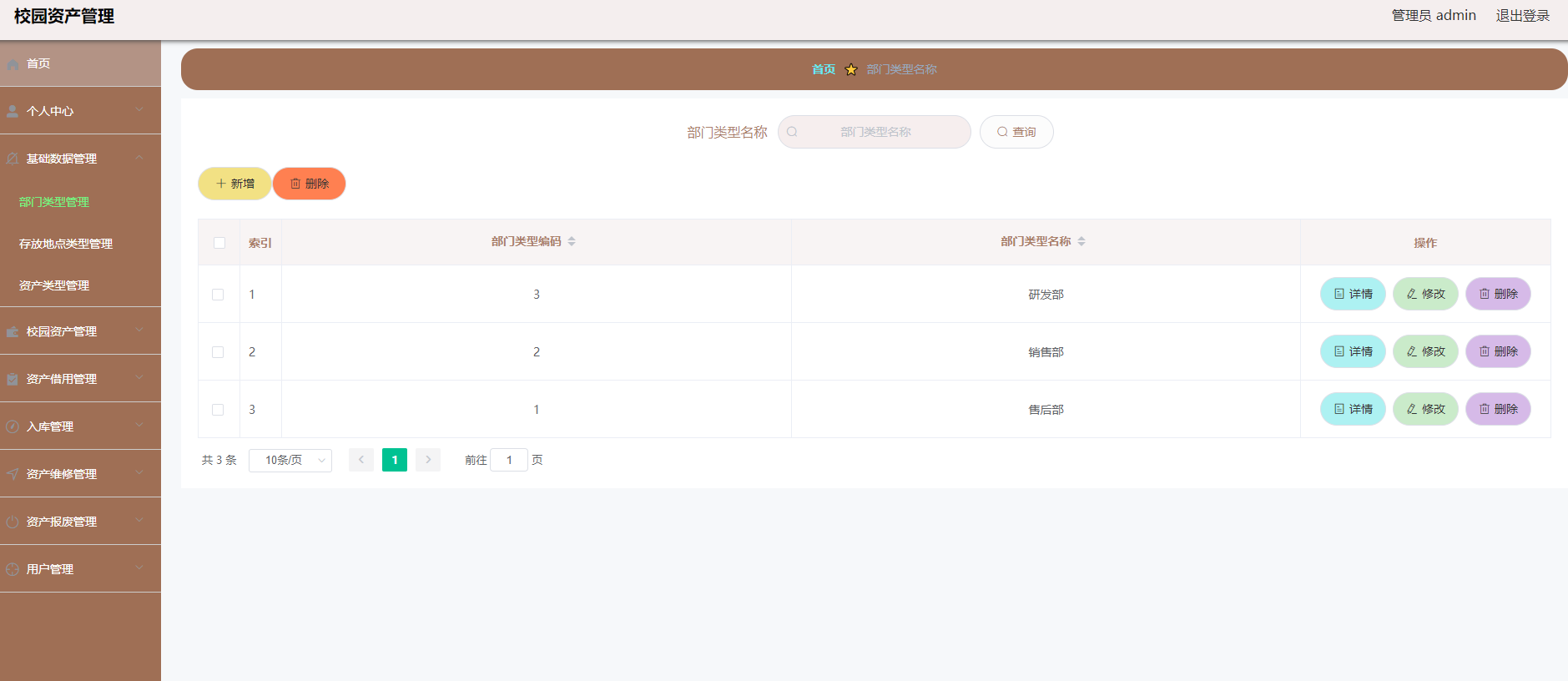
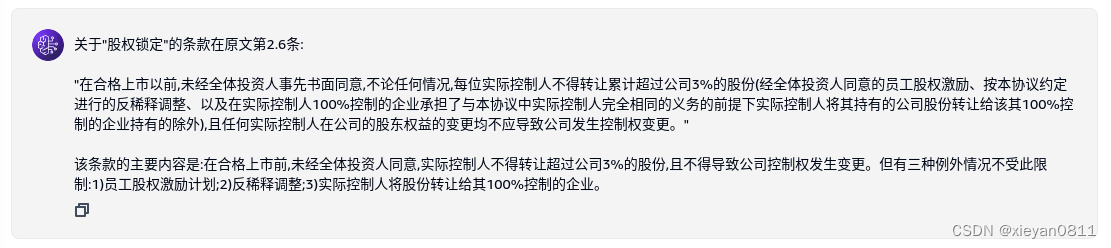

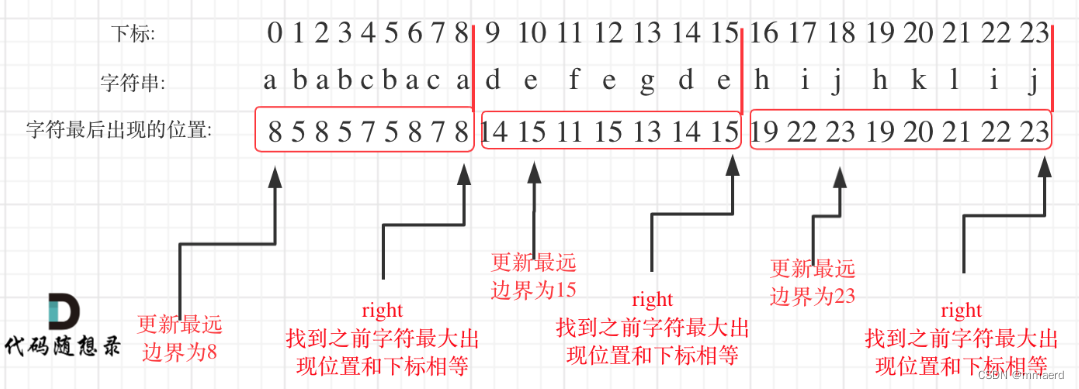

![LeetCode 刷题 [C++] 第300题.最长递增子序列](https://img-blog.csdnimg.cn/direct/1a55c8e7afa142b5a4dd669572a42cdc.png)

